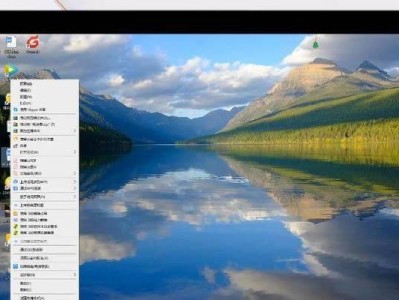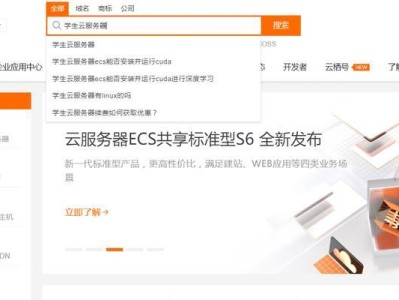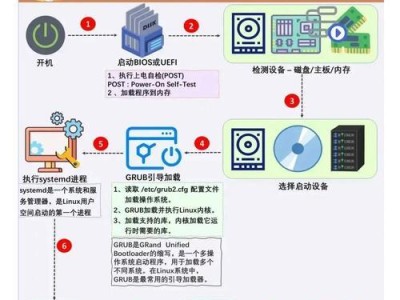在现代社会中,电脑已经成为了人们生活和工作中不可或缺的工具。而安装一个系统是使用电脑的第一步,如何通过U盘来安装系统呢?本文将以联想台式电脑为例,为您详细介绍使用U盘安装系统的步骤。
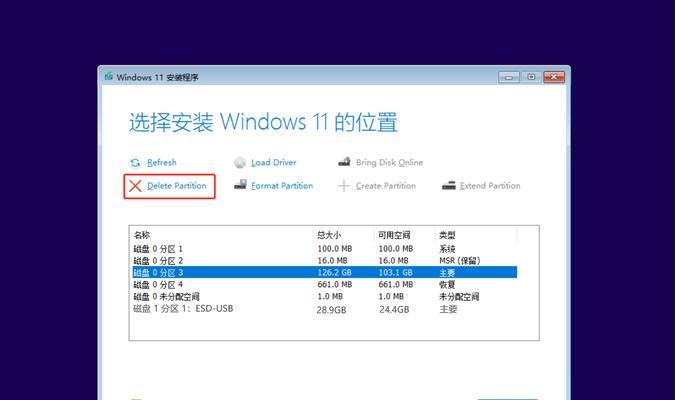
1.准备工作:获取安装系统的镜像文件
在开始安装系统之前,您需要先获得一个可用的安装系统的镜像文件。您可以从官方网站或其他可靠渠道下载到该镜像文件,并将其保存到电脑的某个目录下。

2.插入U盘并格式化
将您准备好的U盘插入电脑的USB接口,并确保其中没有重要的数据。打开“我的电脑”,右键点击U盘所对应的驱动器,并选择“格式化”。在弹出的窗口中,选择“默认值”作为文件系统,并点击“开始”进行格式化。
3.将镜像文件写入U盘
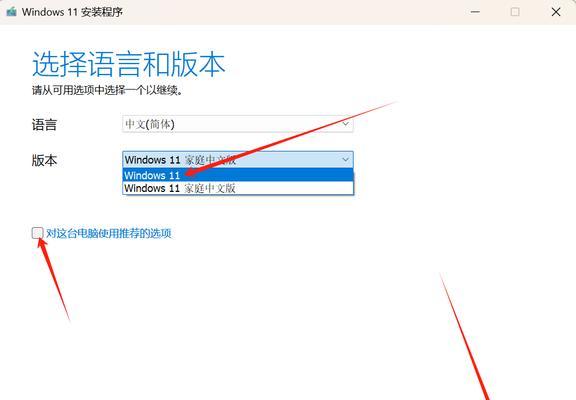
在格式化完成后,您需要一个镜像写入工具来将安装系统的镜像文件写入U盘。推荐使用常用的工具如Rufus、U盘启动盘制作工具等,打开该工具后,选择U盘和镜像文件,并点击“开始”开始写入过程。
4.重启电脑并进入BIOS设置
在将镜像文件写入U盘完成后,您需要重启电脑,并在开机时按下相应的按键进入BIOS设置。不同品牌的电脑BIOS设置入口可能不同,您可以在开机时观察显示屏上的提示信息,或者在联想官方网站上查询相关信息。
5.修改启动顺序
一旦进入BIOS设置界面后,您需要找到“启动顺序”或类似的选项。将U盘所在的USB接口移动到启动顺序列表中的第一位,以确保电脑会首先从U盘启动。
6.保存并退出BIOS设置
在完成修改启动顺序后,按照BIOS设置页面上的提示,保存您的修改并退出设置界面。
7.重启电脑并开始安装系统
重新启动电脑后,您将看到U盘开始引导安装系统。根据屏幕上的指示,选择相应的语言和其他设置,并点击“下一步”继续安装过程。
8.接受许可协议
在安装过程中,您可能需要阅读并接受系统的许可协议。请仔细阅读并理解协议内容,然后勾选“我接受许可协议”选项,并点击“下一步”。
9.选择安装类型
根据您的需求和实际情况,选择“全新安装”或“升级安装”等相应的安装类型,并点击“下一步”继续。
10.选择系统安装位置
在接下来的步骤中,您需要选择系统的安装位置。如果您想将系统安装在U盘上,确保选择U盘所对应的磁盘,并点击“下一步”。
11.系统安装及等待
接下来,系统将开始进行安装。这个过程可能需要一些时间,请耐心等待,不要中途干扰电脑。
12.完成安装
当安装进度条完成后,系统会提示您重启电脑。根据提示,点击“重启”按钮,然后系统将重启并加载已安装的新系统。
13.设置用户名和密码
在完成重启后,您需要根据系统的提示设置用户名和密码。请务必记住这些信息,以便以后的登录和使用。
14.安装驱动程序
为了确保联想台式电脑能够正常工作,您可能需要安装一些设备驱动程序。您可以从联想官方网站上下载相应的驱动程序,并按照驱动程序安装向导的指示进行安装。
15.完成
至此,您已经成功地使用U盘在联想台式电脑上安装了系统。祝贺您!现在,您可以开始享受使用全新系统的愉快体验了。
通过本文的介绍,您应该已经了解到了如何使用U盘来安装系统在联想台式电脑上的步骤。希望这个教程对您有所帮助,祝您安装顺利!